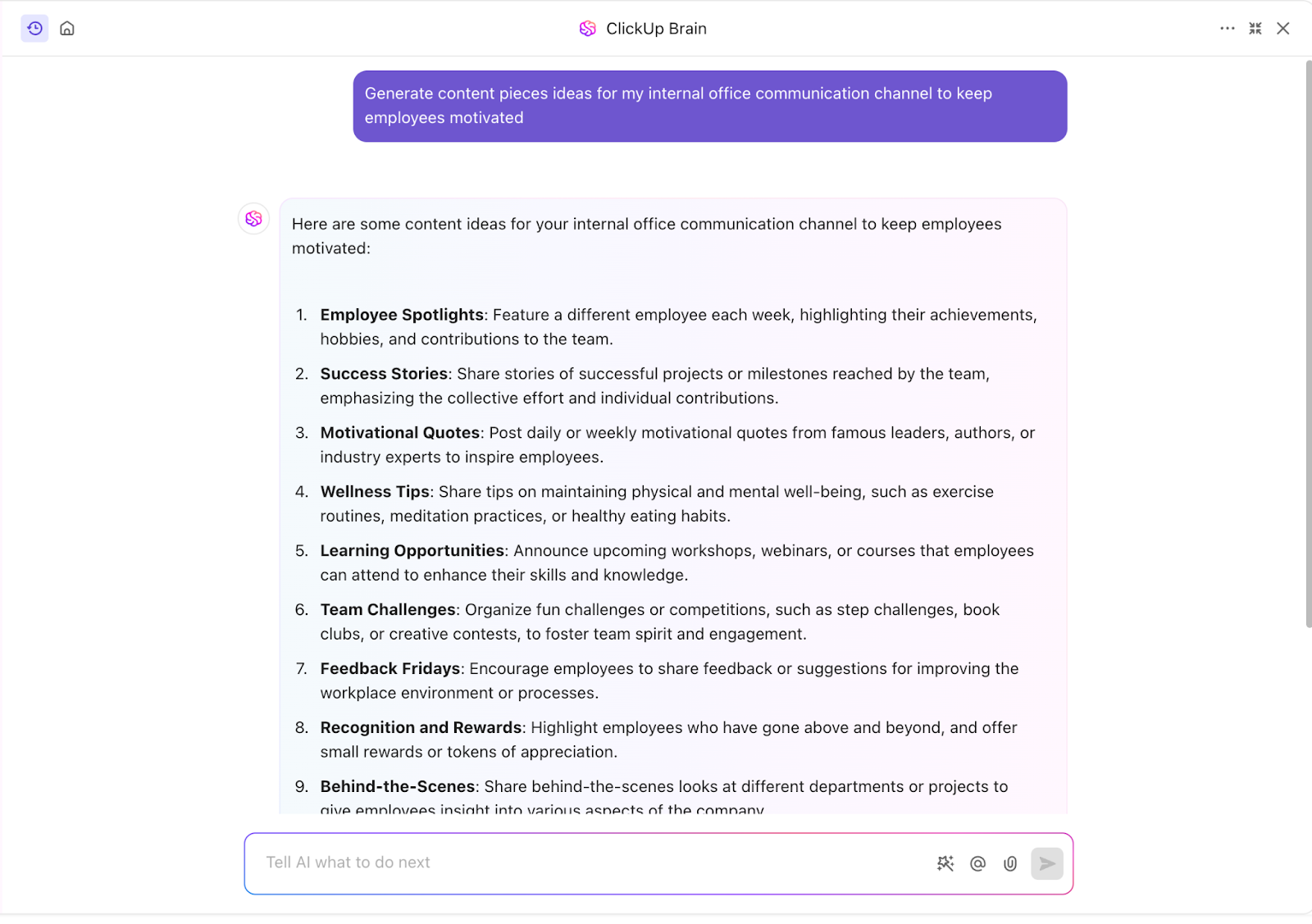Hai mai avuto una conversazione su ChatGPT così interessante che avresti voluto conservarla per sempre, ma l'hai persa a causa dello scorrimento infinito? Forse era un'idea brillante, la spiegazione perfetta a una domanda difficile o qualcosa di esilarante che volevi condividere.
Qualunque sia il motivo, esportare le conversazioni è più facile di quanto pensi, senza bisogno di trucchi segreti per ChatGPT!
In questa guida ti spiegheremo come salvare la cronologia delle tue chat, sia che tu voglia un PDF per conservarle, un file HTML per una facile consultazione o un documento di testo normale per un accesso rapido.
Non perderai più le chat essenziali nel vuoto digitale! Esploriamo le opzioni di esportazione, dove trovare il pratico pulsante esporta e come tenere le tue migliori chat IA a portata di mano. Scopriremo anche come strumenti come ClickUp possono aiutarti a gestire e sfruttare queste informazioni esportate all'interno del tuo flusso di lavoro.
Perché esportare le conversazioni ChatGPT?
Parliamo dei motivi per cui potresti voler esportare una conversazione ChatGPT
Conserva le informazioni chiave
ChatGPT è in grado di generare soluzioni brillanti, concetti creativi o spiegazioni concise. L'esportazione cattura questi momenti di illuminazione prima che vadano persi, assicurandoti di poterli rivedere e riutilizzare in seguito senza doverli ricreare.
Non dovrai più sforzarti di ricordare una risposta brillante o riscrivere ripetutamente la stessa domanda. Con le chat salvate a portata di mano, potrai rivedere rapidamente le risposte passate, risparmiando tempo e lavoro.
Condivisione delle risposte con i membri del team
Collabori con altri? Esportare e condividere le conversazioni ChatGPT può farti risparmiare molto tempo. Quando condividi informazioni ripetitive, puoi inoltrare la chat salvata, mantenendo tutti sincronizzati. Ciò contribuisce ad aumentare la produttività ed elimina il lavoro ridondante, consentendo al tuo team di concentrarsi su ciò che conta.
Documentare le discussioni per un uso futuro
Esportando le conversazioni ChatGPT crei un registro delle tue idee, del processo di risoluzione dei problemi e dello stato di avanzamento nel tempo. Consideralo come un diario digitale che cattura i tuoi pensieri, le soluzioni e le scoperte, rendendo facile monitorare da dove hai iniziato e quanto hai fatto.
Hai bisogno di rivedere una vecchia idea o soluzione? Basta attingere alle intuizioni passate invece di reinventare la ruota. Nel corso del tempo, costruirai una banca di conoscenze personali che ti aiuterà a prendere decisioni informate e a stare al passo con i tempi.
👀 Lo sapevi? Uno studio del National Bureau of Economic Research ha scoperto che l'IA generativa come ChatGPT può aumentare la produttività della forza lavoro del 14%.
Guida passo passo per esportare le conversazioni ChatGPT
Puoi salvare le tue conversazioni ChatGPT in diversi modi. Puoi copiarle e incollarle tu stesso, utilizzare le opzioni di esportazione integrate o lasciare che uno strumento di terze parti lo faccia per te.
Ecco una guida passo passo per mantenere le tue chat sicure e accessibili:
Metodo 1: copiare e incollare manualmente le conversazioni
Il modo più semplice per esportare una conversazione ChatGPT è il buon vecchio metodo copia-incolla. Funziona senza strumenti o configurazioni aggiuntive ed è ideale per chattare brevemente e condividere rapidamente. Segui questi passaggi:
- Apri ChatGPT e vai alla conversazione che desideri salvare dal pannello a sinistra
- Evidenzia il testo trascinando il cursore sulle parti specifiche della conversazione che desideri copiare

- Premi Ctrl + C (per Windows) o Comando + C (per Mac) per copiarlo
- Apri un editor di testo (Blocco note, WordPad, Documenti Google o Microsoft Word)
- Incolla il testo copiato utilizzando Ctrl + V (per Windows) o Comando + V (per Mac)
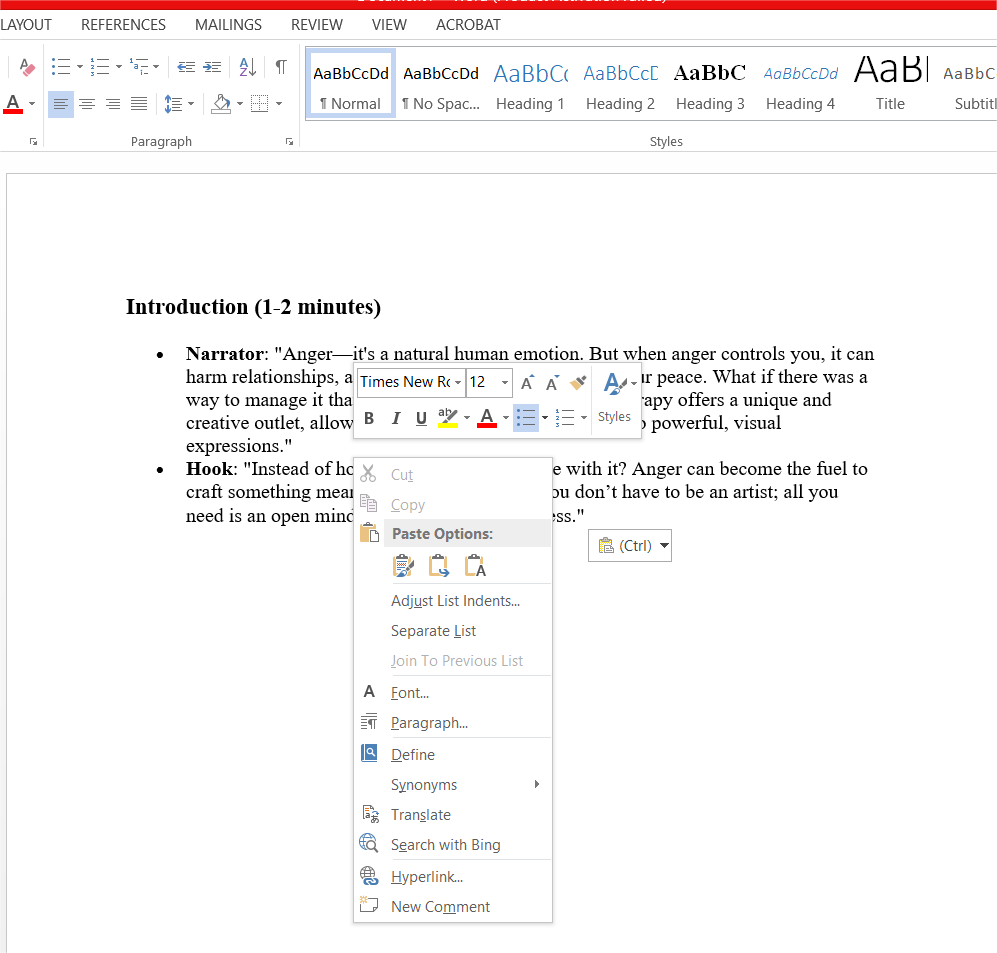
- Formatta il testo secondo le tue esigenze e salvalo nel formato preferito (TXT, DOCX, PDF)
- In alternativa, utilizza l'icona degli appunti alla fine della chat per copiare l'intero testo in un solo passaggio
- Quando utilizzi questo metodo, fai attenzione a non copiare frasi generiche di ChatGPT come "Ecco la tua risposta". Rimuovi tali frasi dal contenuto finale
Sebbene questo metodo sia semplice ed efficace, diventa noioso per conversazioni lunghe. Se hai bisogno di esportare più chat, una soluzione automatizzata ti farà risparmiare tempo e lavoro richiesto.
Metodo 2: Utilizzo della funzionalità/funzione di esportazione integrata in ChatGPT
ChatGPT offre una funzionalità di esportazione integrata che consente agli utenti di scaricare l'intera cronologia delle chat in un formato strutturato. L'esportatore ChatGPT può salvare più conversazioni contemporaneamente, rendendo facile tenere traccia delle chat passate senza il fastidio di copiarle manualmente. Ecco come:
- Clicca su Utente in alto a destra
- Seleziona Impostazioni e vai su Controlli dati > Esporta dati > Conferma esportazione
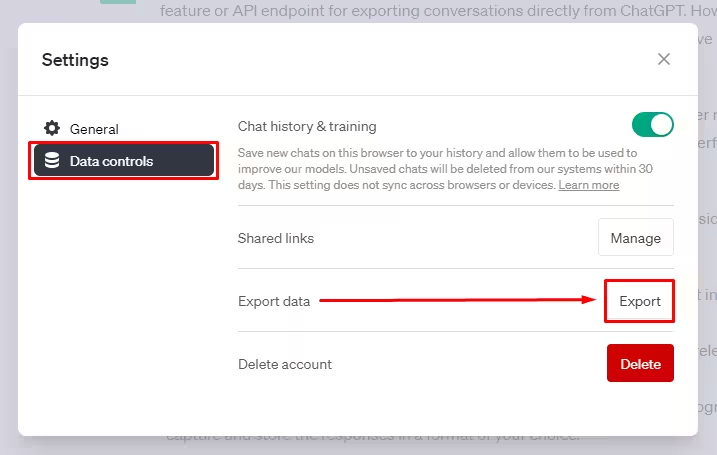
- Ti verrà inviata un'email all'account registrato su ChatGPT con un link per scaricare il file (valido per 24 ore)
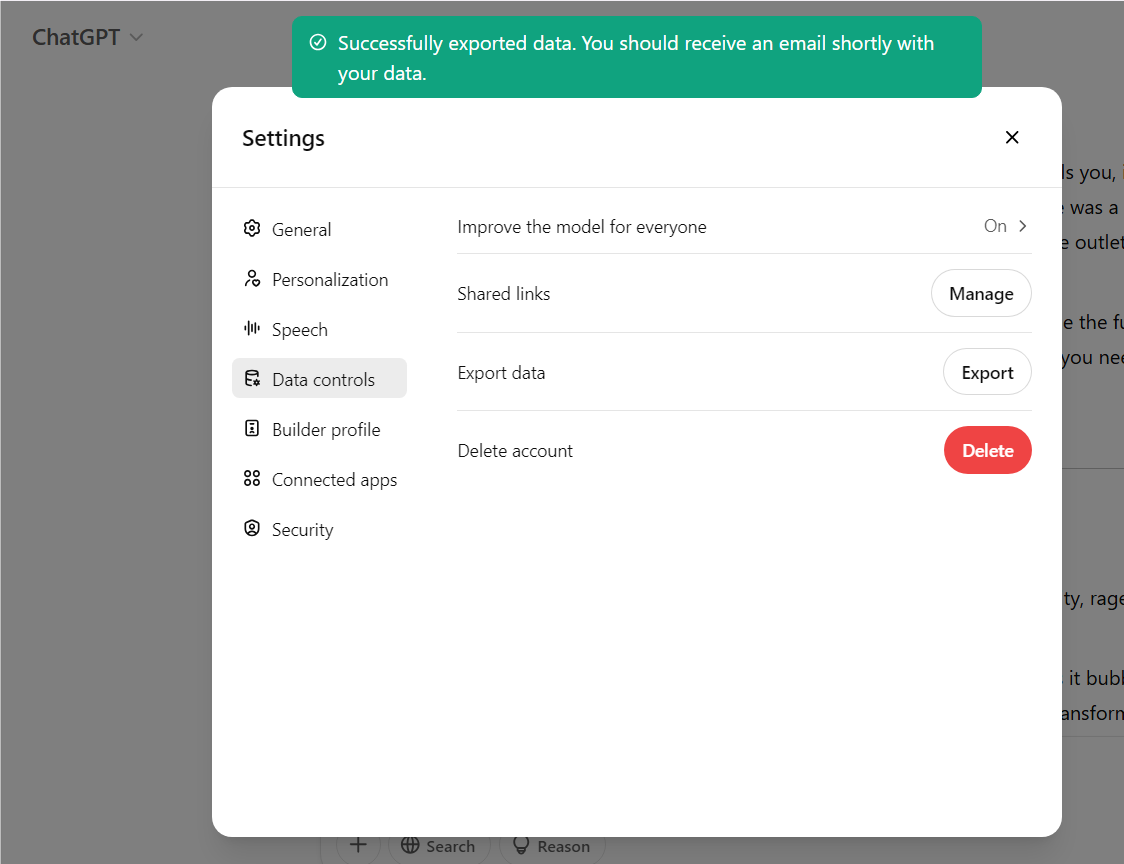
- Clicca sul pulsante Scarica esportazione dati per salvare un file ZIP contenente le tue conversazioni in formato JSON
L'esportatore ChatGPT è perfetto per eseguire il backup di tutte le tue conversazioni. Tuttavia, i dati esportati sono in formato JSON, quindi potrebbe essere necessario un visualizzatore JSON o uno strumento di conversione per renderli più leggibili.
🧠 Curiosità: ChatGPT è in grado di adattarsi a diversi stili di scrittura, compresi quelli ispirati ad autori famosi come J. K. Rowling, William Shakespeare, Stephen King e molti altri. Fantastico, vero? Un modo divertente per esplorare la creatività nei tuoi contenuti!
Metodo 3: Creazione di un PDF
Salvare le conversazioni ChatGPT in formato PDF mantiene intatta la formattazione e la struttura, rendendolo un'ottima opzione per la documentazione, la facile lettura e la condivisione senza problemi. Inoltre, sembra un po' più ufficiale di un file di testo normale!
- Carica la conversazione che ti serve
- Fai clic con il pulsante destro del mouse in un punto qualsiasi della chat e seleziona Stampa, oppure premi Ctrl + P (Windows) / Comando + P (Mac)
- Nelle impostazioni di stampa, seleziona Salva come PDF come destinazione
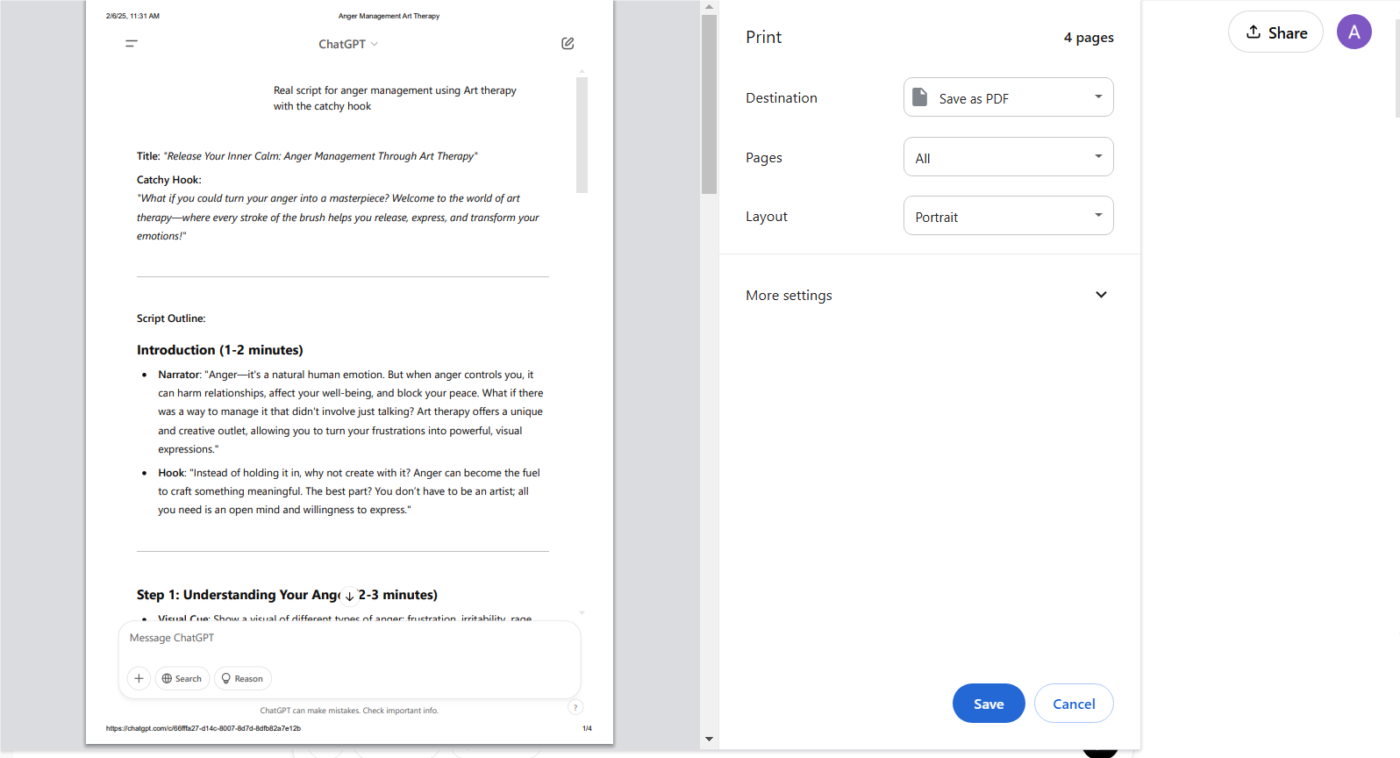
- Clicca su Salva e scegli una posizione in cui archiviare il file. Et voilà! Il tuo PDF è pronto con tutte le informazioni di cui hai bisogno
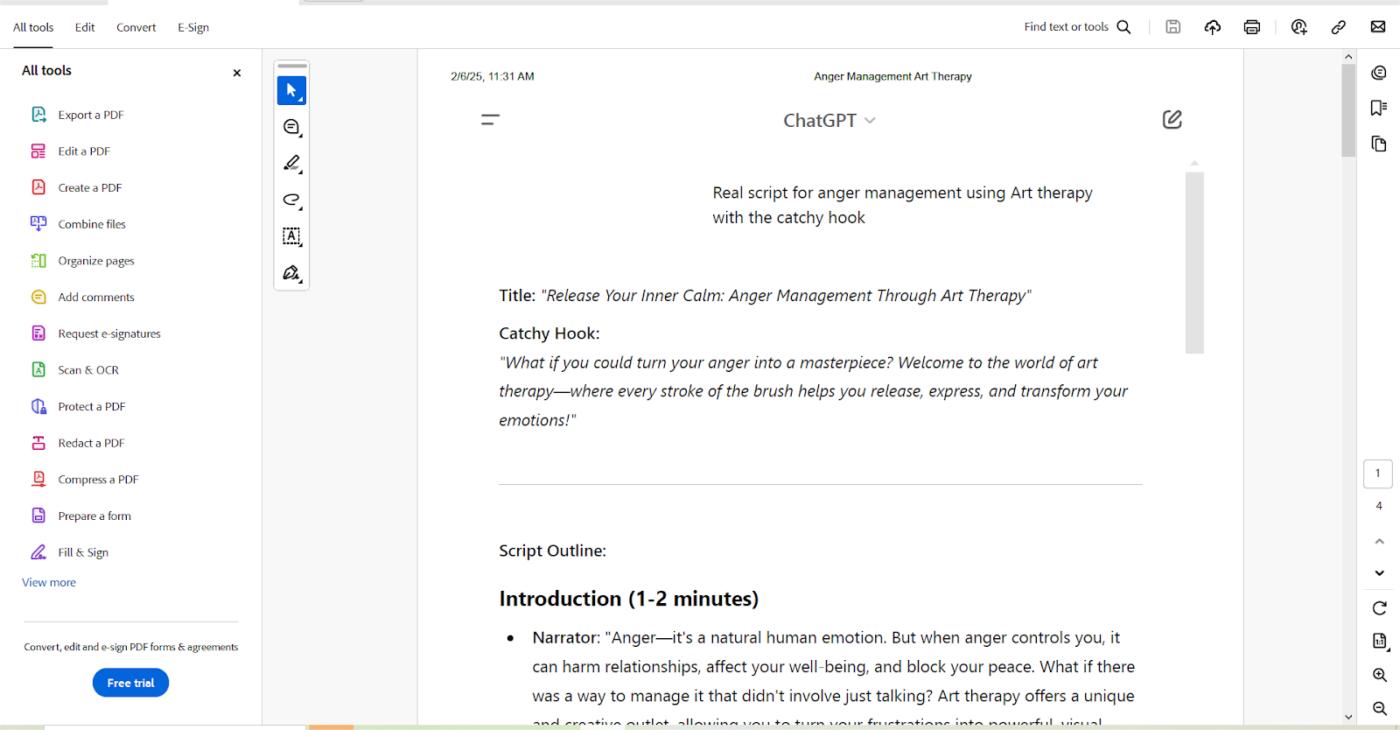
Salvare le chat come documenti PDF è un modo intelligente per archiviare e condividere conversazioni importanti con il tuo team. Ottieni una formattazione pulita e accessibile, senza il fastidio di copiare e incollare.
Puoi anche utilizzare l'estensione Chrome Export ChatGPT Conversation per salvare rapidamente le tue chat in formato PDF, PNG o Markdown. Installa l'estensione, apri ChatGPT, seleziona la conversazione e scegli il formato preferito.
Una volta salvata, la cronologia delle conversazioni ChatGPT viene archiviata in modo sicuro, dove è possibile rivedere le discussioni passate, tenere traccia delle informazioni essenziali e individuare le tendenze nel tempo. Non dovrai più scorrere all'infinito per trovare quella brillante conversazione!
👀 Lo sapevi? ChatGPT riceve più di 1 miliardo di query al giorno e 300 milioni di utenti alla settimana.
Metodo 4: Utilizzo delle estensioni Chrome (opzioni di comodità e formattazione)
Diverse estensioni Chrome popolari sono progettate specificamente per esportare le conversazioni ChatGPT, spesso offrendo più opzioni di formattazione e praticità rispetto ai metodi integrati. Cerca nel Chrome Web Store estensioni come "Esporta conversazione ChatGPT", "Salva ChatGPT" o simili.
Dopo l'installazione, queste estensioni aggiungono solitamente un pulsante di esportazione direttamente all'interfaccia di ChatGPT. Cliccandoci sopra è possibile scegliere un formato di esportazione (come PDF, immagine PNG, Markdown, Testo) e salvare direttamente la conversazione corrente.
Questi strumenti sono comodi e spesso offrono diversi formati (Markdown è ottimo per gli sviluppatori o le app di note) e talvolta gestiscono conversazioni più lunghe meglio del copia-incolla manuale.
Tuttavia, questi strumenti dipendono da estensioni di terze parti, che potrebbero sollevare problemi di privacy, richiedere autorizzazioni aggiuntive e diventare inaffidabili dopo gli aggiornamenti di ChatGPT. Suggerimenti per la gestione delle conversazioni esportate
Ora che sai come esportare le tue conversazioni ChatGPT, parliamo di cosa fare dopo: mantenerle organizzate, accessibili e ordinate. Ecco alcune best practice per aiutarti a gestire meglio le chat salvate:
- Rimani organizzato: Archivia le conversazioni ChatGPT in modo ordinato utilizzando cartelle o archiviazione cloud come Google Drive o OneDrive. Crea cartelle separate per argomenti o client diversi per evitare confusione
- Utilizza convenzioni di denominazione chiare: Assegna ai file nomi formattati in modo strutturato, ad esempio Progetto_Alpha_Code, oppure aggiungi una data per facilitarne il recupero. Scegli nomi che descrivono immediatamente il contenuto del file senza bisogno di aprirlo
- Riepilogare/riassumere i punti importanti: Aggiungere un riepilogo con i punti chiave, gli elementi da intraprendere o le decisioni nella parte superiore del documento. Risparmiare tempo evitando di rileggere lunghe conversazioni per un dettaglioEseguire il backup delle conversazioni: Archiviare le chat su servizi cloud, su un disco rigido esterno o su entrambi per evitare la perdita di dati. Utilizzare la crittografia o la protezione con password per una maggiore sicurezza, se necessario
- Utilizza formati ricercabili: Esporta le chat in formati ricercabili come TXT o PDF per un facile accesso. Se il tuo strumento consente di taggare o categorizzare, approfitta di queste funzionalità
- Riordina periodicamente: Rivedi e elimina regolarmente le chat vecchie o irrilevanti per mantenere pulito lo spazio di archiviazione. Conserva solo ciò che è veramente utile per evitare il disordine digitale
💡Suggerimento: ChatGPT può essere incredibilmente intelligente, ma presenta un limite fondamentale di cui dovresti essere consapevole. È noto per generare allucinazioni e informazioni false (altri LLM hanno problemi simili), quindi non prendere le sue risposte come verità assoluta. Verifica sempre i fatti e modifica con un tocco umano!
ClickUp per gestire le conversazioni esportate
E se non dovessi più cercare tra file infiniti per trovare quella risposta brillante generata dall'IA? Con ClickUp, l'app che fa tutto per il lavoro, puoi organizzare tutte le tue conversazioni ChatGPT.
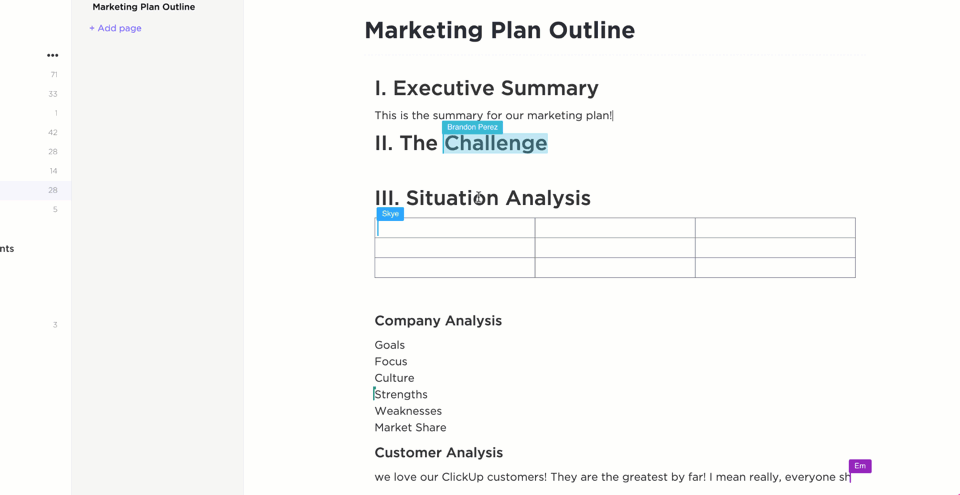
Una volta esportati i contenuti, ClickUp Docs semplifica la preparazione e la condivisione con il tuo team. Niente più note sparse o lavori isolati! Grazie alla collaborazione in tempo reale, puoi vedere chi sta scrivendo, lasciare commenti e tenere traccia delle revisioni, tutto in un unico documento. Hai bisogno di input? @menziona il tuo team per attirare immediatamente la sua attenzione.
📮Approfondimento ClickUp: i team con prestazioni scarse sono 4 volte più propensi a destreggiarsi tra più di 15 strumenti, mentre i team con prestazioni elevate mantengono l'efficienza limitando il proprio kit di strumenti a 9 o meno piattaforme. Ma che ne dici di utilizzare una sola piattaforma?
Come app completa per il lavoro, ClickUp riunisce attività, progetti, documenti, wiki, chat e chiamate in un'unica piattaforma, completa di flussi di lavoro basati sull'IA. Pronto a lavorare in modo più intelligente? ClickUp funziona per ogni team, rende il lavoro visibile e ti consente di concentrarti su ciò che conta, mentre l'IA si occupa del resto.
Invece di affogare in un mare di file, pagine nidificate, tag e cartelle ti aiutano a mantenere tutto strutturato e ricercabile. E con gli aggiornamenti in tempo reale, le modifiche vengono sincronizzate istantaneamente, così nulla sfugge.
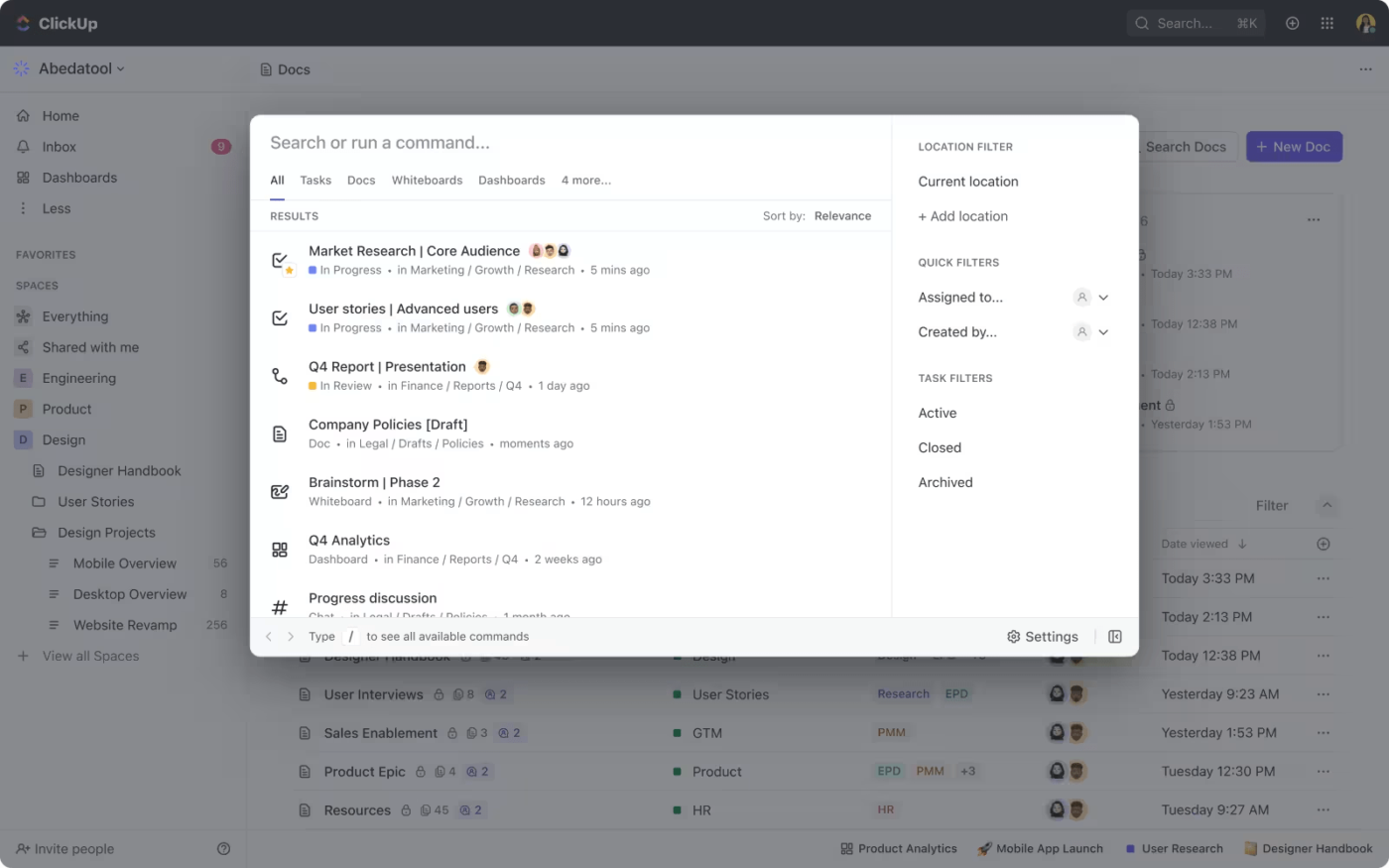
Non dovrai più passare da una piattaforma all'altra o setacciare infinite cartelle: tutto è accessibile in un unico posto. La ricerca connessa di ClickUp trova esattamente ciò che ti serve in pochi secondi.
Che tu stia facendo brainstorming per la tua prossima grande idea o archiviando informazioni preziose sull'IA, ClickUp Docs ti assicura che le tue chat ChatGPT rimangano organizzate, accessibili e senza caos.
La funzionalità/funzione Relazioni è rivoluzionaria e l'IA mi ha aiutato moltissimo a completare molte delle mie attività di reportistica e a riepilogare/riassumere i verbali delle riunioni.
La funzionalità/funzione Relazioni è rivoluzionaria e l'IA mi ha aiutato moltissimo a completare molte delle mie attività di reportistica e a riepilogare/riassumere i verbali delle riunioni.
Come archiviare le conversazioni ChatGPT in ClickUp
Salvare e utilizzare le conversazioni ChatGPT in ClickUp è semplice e immediato. Basta copiare e incollare le risposte in un documento ClickUp, quindi:
- Aggiungi note o evidenziazioni per un contesto aggiuntivo
- Tagga i membri del team per feedback o passaggi successivi
- Collega il documento ad attività o progetti correlati
- Organizza le conversazioni in cartelle per un facile accesso
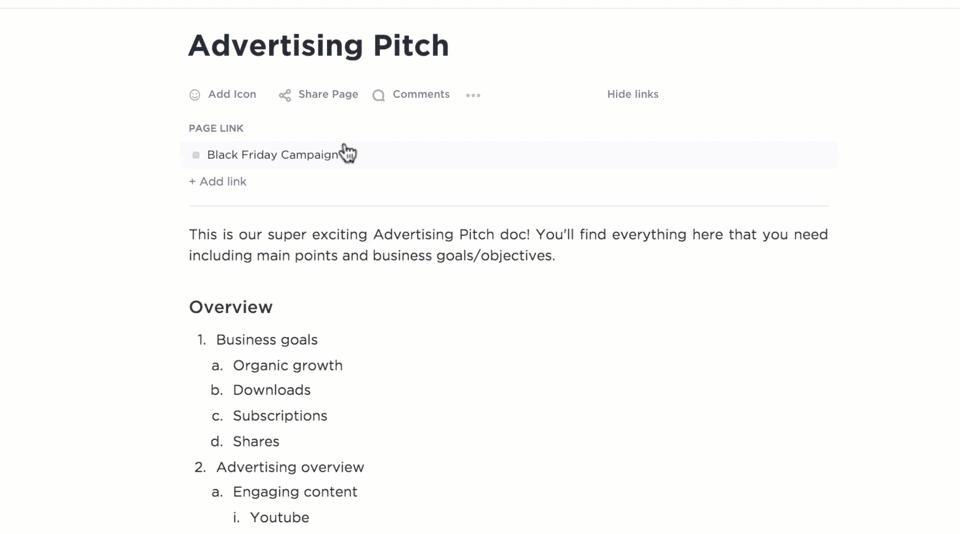
📖 Leggi anche: I migliori strumenti di comunicazione IA
Scopri ClickUp Brain: la migliore alternativa a ChatGPT
Mentre ClickUp Docs è uno strumento fantastico per gestire la documentazione, ClickUp Brain ti offre conoscenze basate sull'IA a portata di mano. Invece di passare da una piattaforma all'altra per generare risposte IA e da un'altra per documentare e collaborare, basta usarne una sola!
ClickUp Brain non si limita a memorizzare le informazioni, ma le crea. Hai bisogno di un'email, un saggio o un rapporto? Può generare contenuti da zero e persino formattarli direttamente in un documento ClickUp, risparmiandoti passaggi aggiuntivi. Che si tratti di redigere bozze, fare brainstorming o riepilogare/riassumere, ClickUp Brain offre risultati dove servono.
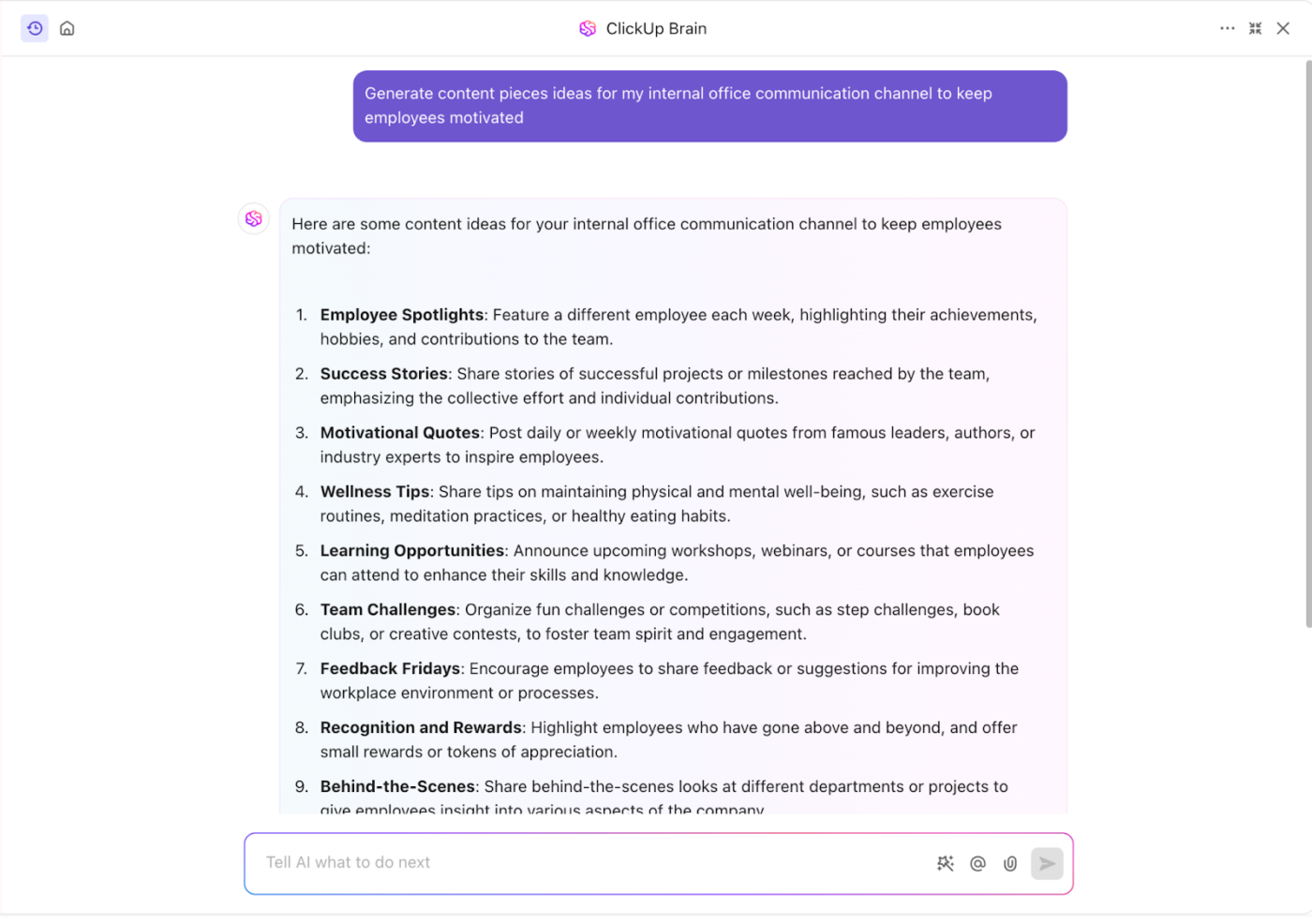
Come prima rete neurale al mondo che collega le attività, i documenti e la base di conoscenze del tuo team, ClickUp Brain è un'alternativa a ChatGPT più intelligente e integrata.
Progettato per semplificare i flussi di lavoro, fornisce approfondimenti intelligenti e suggerimenti intelligenti e automatizza persino le attività, come se avessi un assistente digitale integrato direttamente nella tua area di lavoro. Con ClickUp Brain puoi:
- Gestisci le attività in modo più efficiente e ottieni consigli basati sull'IA
- Recupera istantaneamente discussioni passate e dettagli chiave
- Riepiloga/riassumi lunghe conversazioni per ottenere rapidamente informazioni utili
- Tutto rimane perfettamente connesso e facilmente accessibile
ClickUp Brain include AI Knowledge Manager, AI Project Manager e AI Writer for Work, rendendolo più proattivo rispetto allo stile di conversazione reattivo di ChatGPT. Che tu stia cercando di aumentare la produttività, generare idee o organizzare le informazioni senza sforzo, ClickUp Brain porta il tuo flusso di lavoro a un livello completamente nuovo di intelligenza.
✨ Bonus: gli utenti di ClickUp Brain possono scegliere tra diversi modelli IA esterni, tra cui GPT-4o e Claude, per varie attività di scrittura, ragionamento e codifica!
ClickUp è chiaramente la migliore alternativa a ChatGPT!
📖 Leggi anche: ChatGPT vs. ClickUp
Esporta e gestisci le conversazioni ChatGPT come un professionista con ClickUp
ChatGPT funziona alla grande per generare idee, rispondere a domande e risolvere problemi, ma cosa succede quando la chat finisce? Quelle preziose intuizioni potrebbero scomparire per sempre se non salvi le tue conversazioni.
Infatti, alcune ricerche dimostrano che una persona media trascorre 2,5 ore al giorno alla ricerca di informazioni perse. È un sacco di tempo sprecato! Invece di affannarti a cercare discussioni passate, perché non tenere tutto organizzato fin dall'inizio?
Esportare le conversazioni di ChatGPT è un modo semplice ma potente per conservare informazioni importanti. Ma perché fermarsi qui? Con l'interfaccia intuitiva di ClickUp, puoi archiviare le chat esportate insieme ad attività, note e progetti, conservando tutto in un unico posto, senza più dover cercare tra file sparsi.
Non lasciarti sfuggire le tue idee migliori. Esporta le tue conversazioni ChatGPT e mantieni tutto in ordine. Registrati oggi stesso per un account ClickUp gratuito!